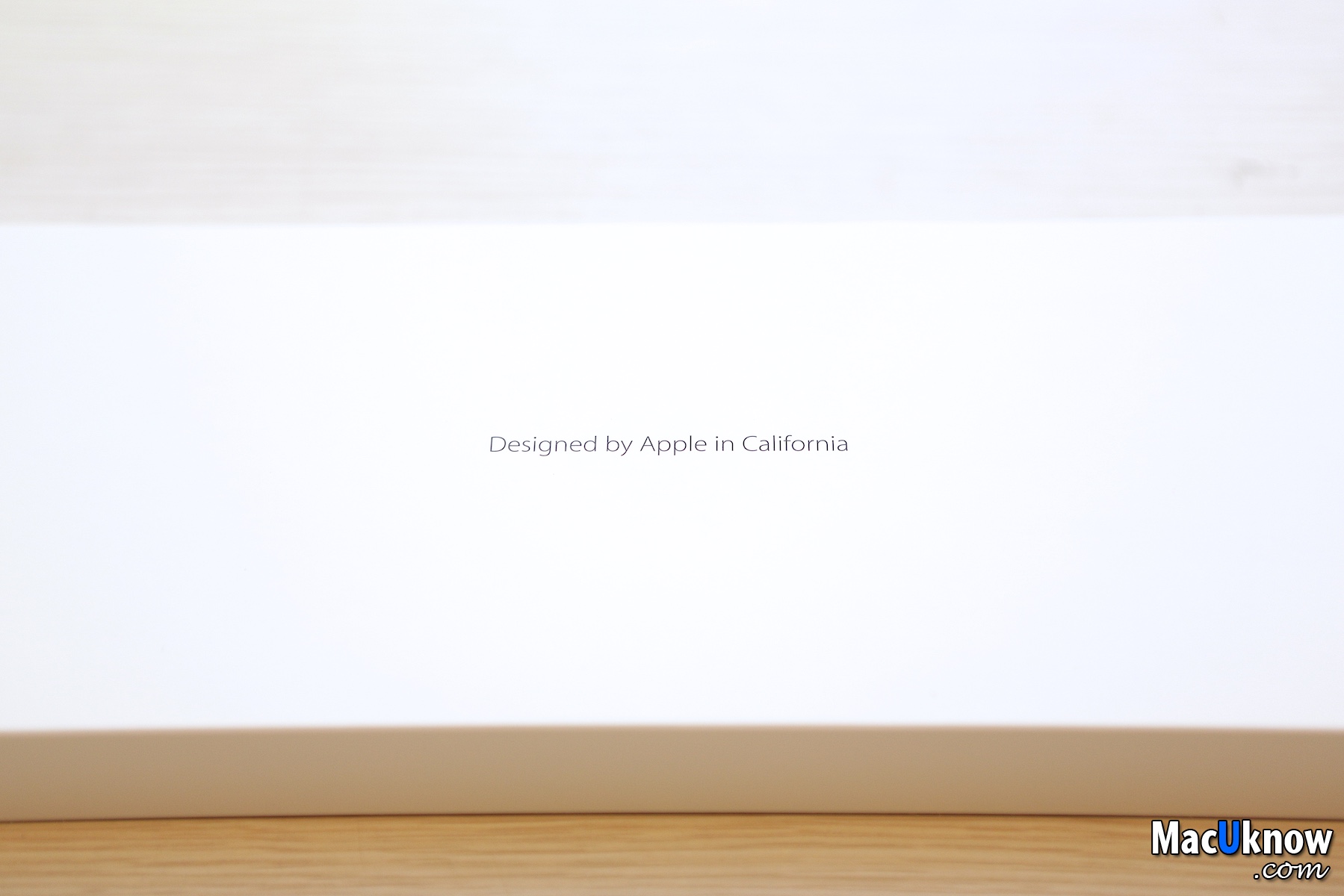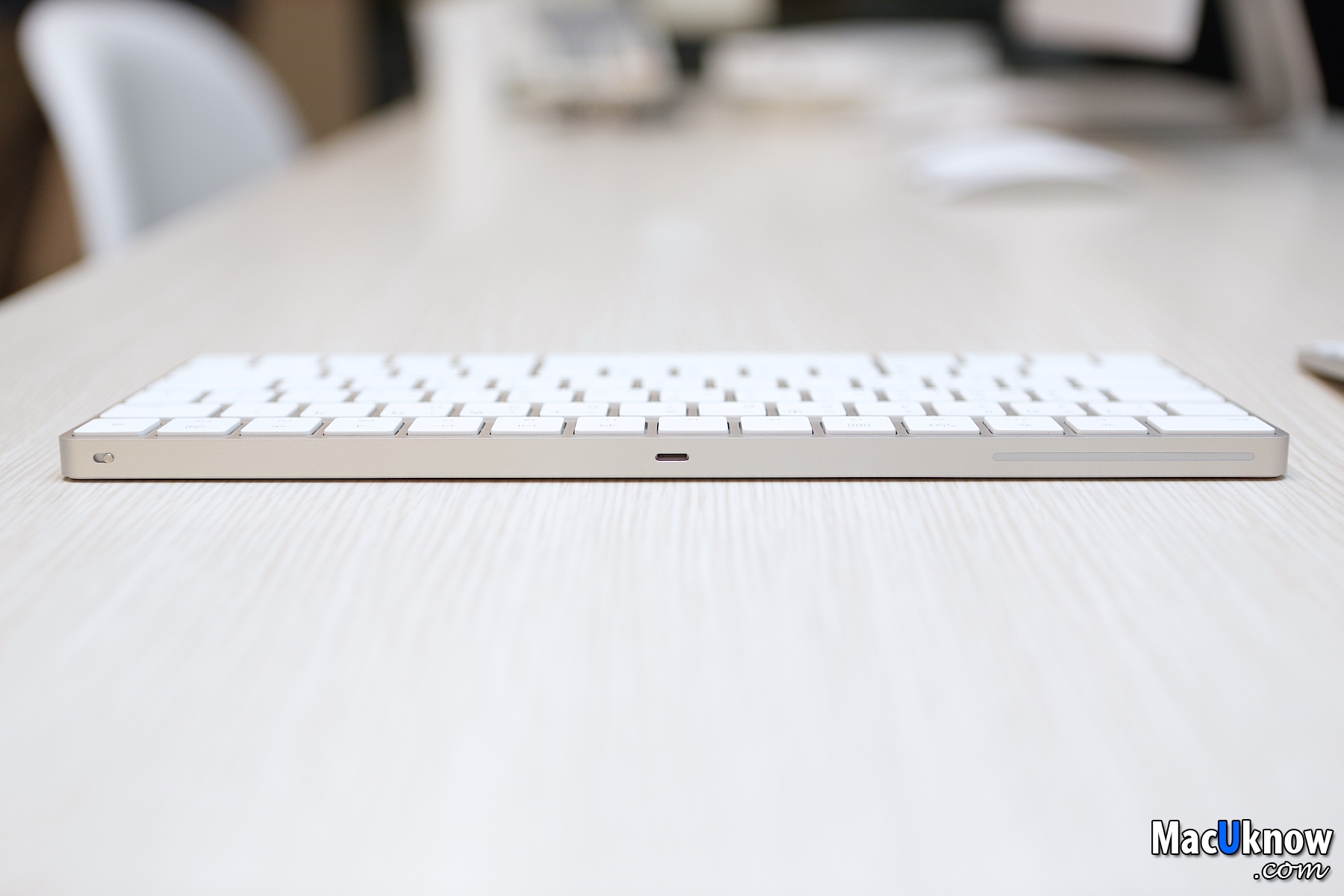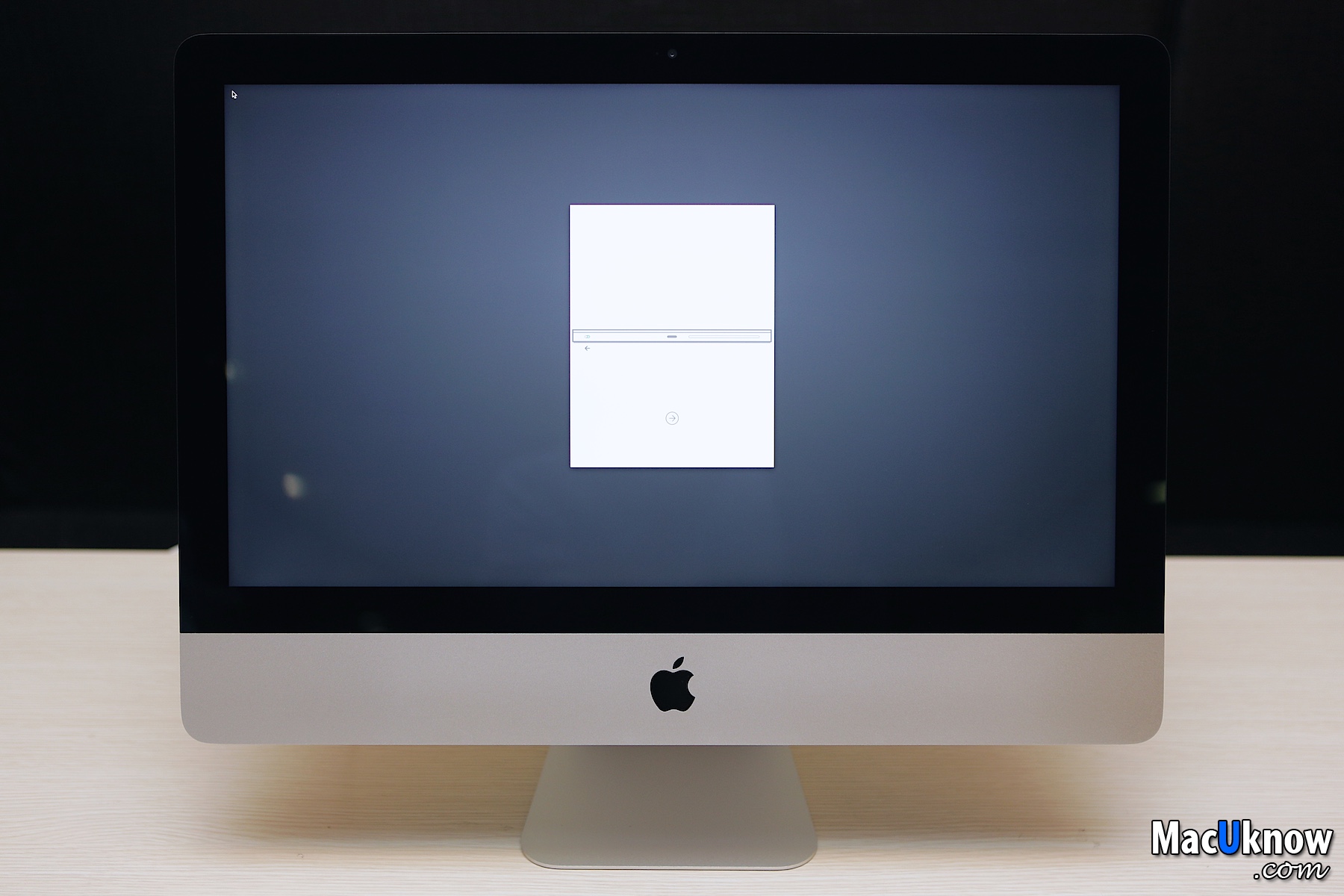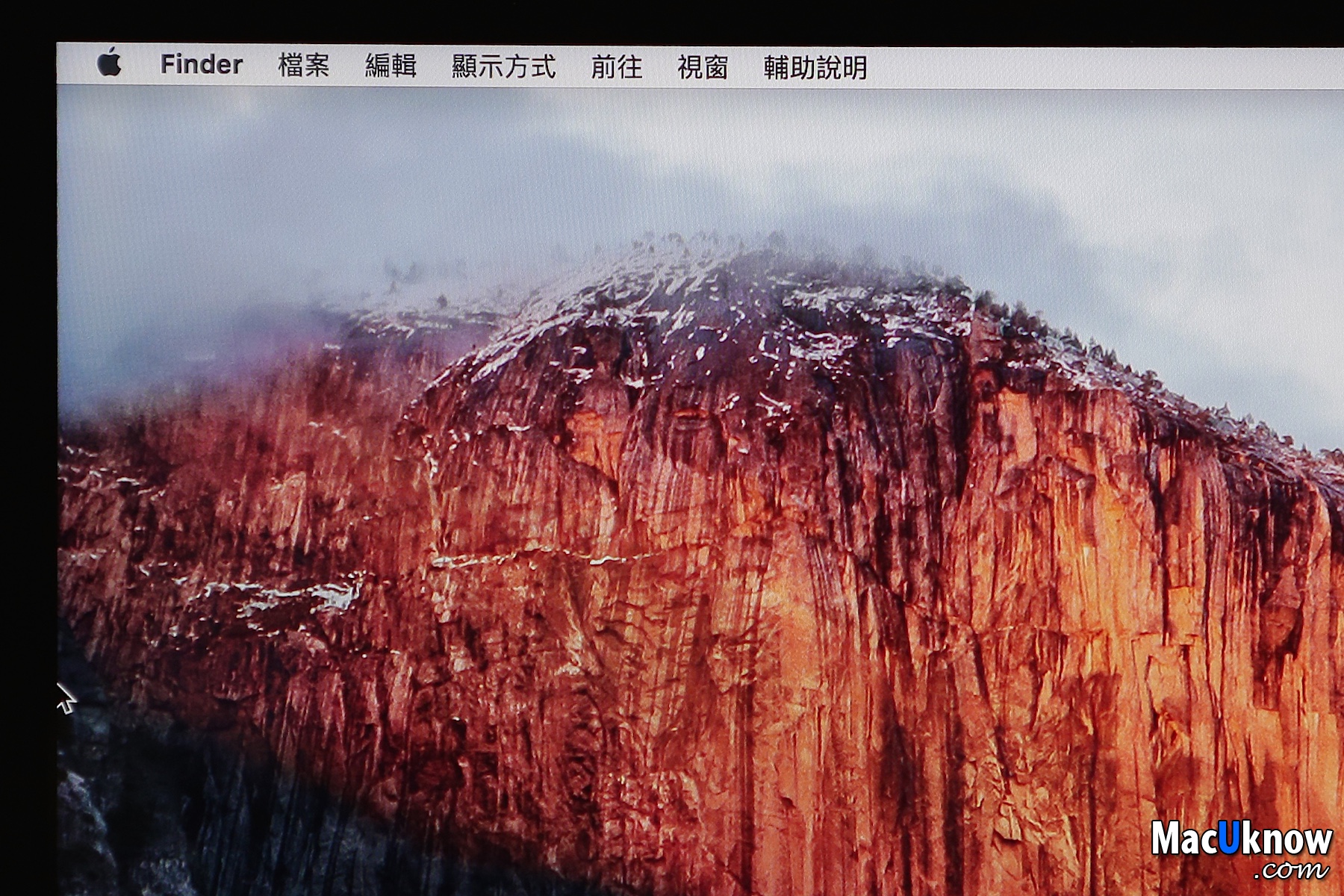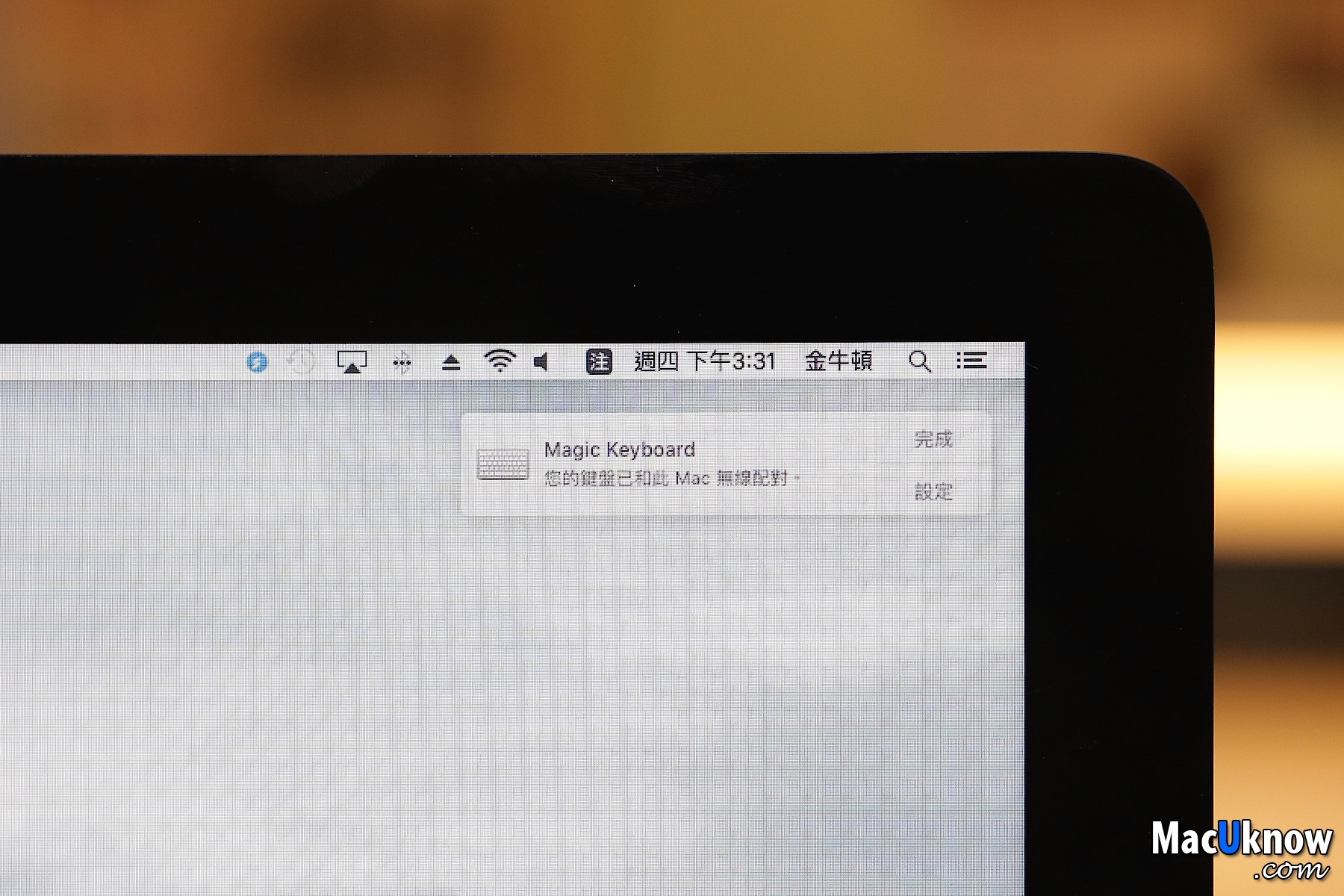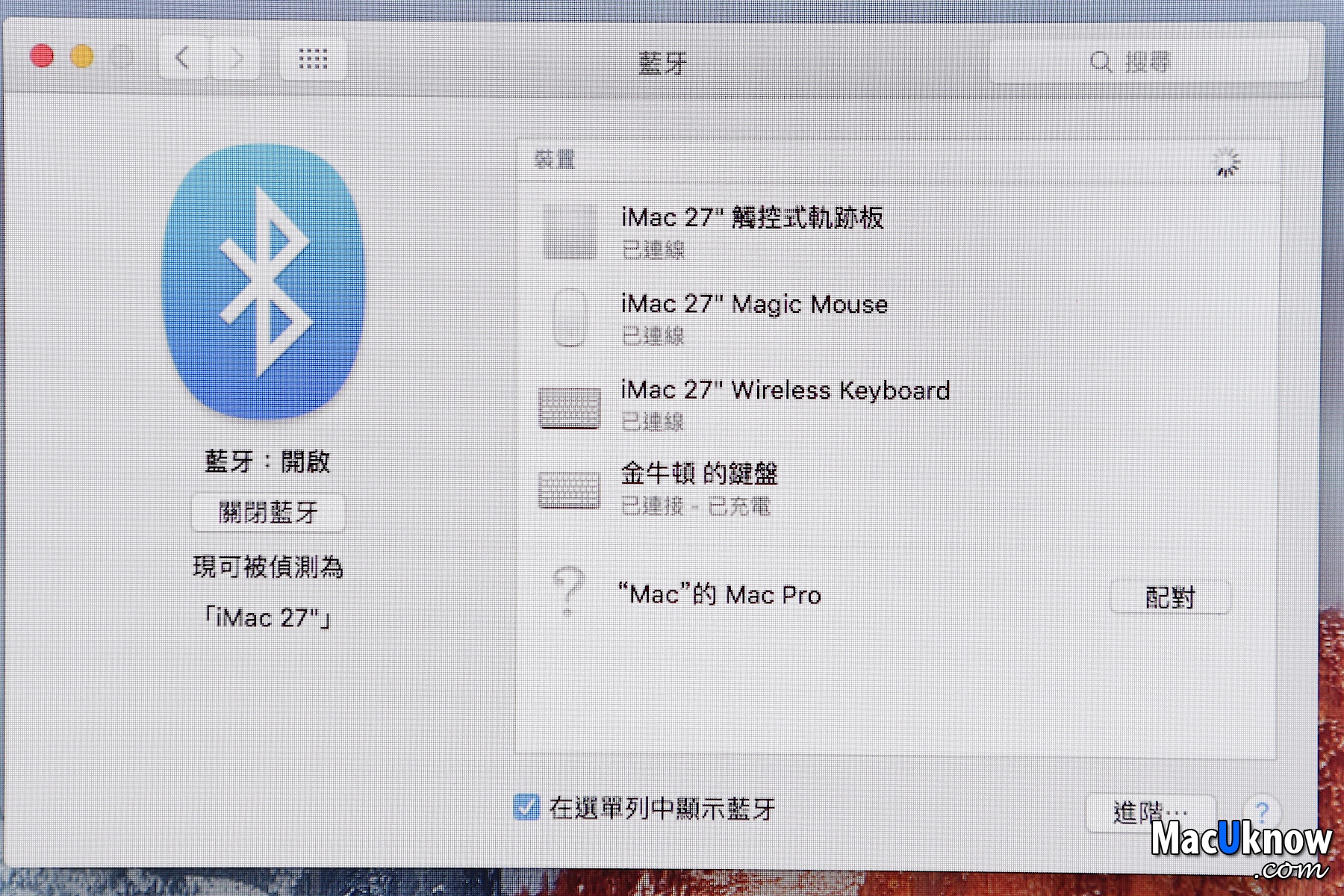[動手玩] 21.5吋 4K iMac 搭載新款內建電池的藍牙鍵盤、滑鼠!
蘋果大約在2015年10月中的時候,悄悄地在官方網站,推出了搭載4K解析度的21.5吋iMac(下面我們就稱它為4K iMac吧!)而台灣地區,約在12月初,許多經銷商都已經有到貨了,Stanley熟識的新竹蘋果經銷商金牛頓,其實一到貨,就通知Stanley趕緊去開箱了,只是最近時間一直擠不出來寫這篇動手玩的開箱文,所以才拖到現在才寫囉
好啦,沒關係,反正現在將近年尾,聖誕節也要到了,如果你在想趁2015結束之前,送自己什麼大禮的話,可以看看Stanley的動手玩文章參考參考,真的想買的話,再去官網訂購(有14天的鑑賞期,透過下方MacUknow的廣告連結去購買,MacUknow這裡也可以分到一點點的廣告費用,繼續支持網站運作囉,感恩各位大德~),或是去經銷商直接扛回家也可以啦~
▼真的先從外箱開始拍,因為Stanley忘記多久以前iMac就換成這種外箱包裝方式,只是之前在MacUknow都沒分享過。
▼彩盒外的外箱是從側面開啟~
▼彩盒也是從同一側,側邊打開。保麗龍加上防塵布,把iMac緊緊包住,保護性相當夠。
▼再來,從上方可以抽出配件盒。
▼保麗龍也設計成像積木一樣,可以分別拿開,方便取出電腦。
▼保麗龍還有做凹槽,放電源線用。
▼配件盒,聽說這次配件盒上的字變成看得到的樣式了(之前的字好像顏色很淡。)
▼側邊的Apple Logo也變深色,並且方向變成倒置。
▼抽出配件盒的抽屜,裡面放有新版本的藍牙鍵盤,還有新版的藍牙滑鼠。
▼和舊版的配件盒比較一下,鍵盤上的透明膜,變成半透明霧面膜,盒邊側身的Apple Logo顏色變深,且方向倒置。
▼拿開鍵盤,下方是一小盒說明書加擦拭布,再拿開之後,下面有一條USB to Lightning的線。
這條線,是用來給新版本的藍牙鍵盤和滑鼠,充電用的,因為新版的鍵盤和滑鼠,已經變成是內建鋰電池了。
不過,有點意外,有兩個裝置要充電,蘋果只給一條線 = =,這樣不就不能同時充電了?
▼先來看一下新版本的鍵盤,變得更薄,傾斜的角度變平了。
這是鍵盤的前方,旁邊是電源開關,中間是Lightning孔(充電用),另一邊有條灰灰的線,是藍牙天線。
▼上方是舊版的鍵盤,比較一下,可以看到新版的藍牙鍵盤,幾乎做到滿,上方的功能鍵,也變成和下方一樣的方形。
▼傾斜的角度變得比較平,且每個按鍵的鍵程都變短了,感覺只比新版12吋MacBook的蝴蝶腳鍵盤高一些而已,比舊版的鍵盤,打起來的鍵程回饋,感覺只剩下一半而已。至於好不好打,應該要長時間使用之後,才能比較清楚,或是其實習慣之後,可能就沒差了XDD
▼從這個角度來看,鍵盤角度很明顯變平了不少。
▼翻過背面來,中間其實有一顆Apple Logo(拍得不明顯,拍謝啊),四個角落有止滑墊。
▼新版藍牙鍵盤,型號:A1644,並且有內建電池,請勿隨意丟棄的符號。
▼好,再來看新版的藍牙滑鼠,一樣變成內建電池了,翻過肚子來看,中間已無開口,下方的孔是Lightning孔,充電用。
對,沒錯,新版的Magic Mouse充電的時候,要把肚子翻過來插Lightning線…關於這樣的充電孔設計,其實Stanley也覺得不好看,也不好用…
其實像鍵盤一樣,充電孔開在側邊,會比較好一點,至少,充電的時候,也可以使用滑鼠,這樣會好很多。
不過,可能機構上有些無法解決的問題吧…但這樣說起來,現在這樣的設計,感覺真的只是想要沿用很多模具,有點便宜行事的味道 = =
▼和舊款Magic Mouse比較一下,右邊是舊款,可以自行更換三號電池。
像Stanley現在都用eneloop的低放電可充電電池,其實也不會麻煩,也算環保,沒電時,大約花個10秒替換一下充電電池,就可以繼續工作囉。
雖然新款內建電池,充飽需要2小時(可使用約一個月),不過其實它有快充模式,充電2分鐘,約可以使用9小時,其實已經很足夠等到空閒時,再讓它完全充飽囉。
▼好吧,來看4K iMac本體!正面~
▼背面,其實和之前21.5吋的iMac,沒有什麼差異。
▼背後的I/O部分,3.5mm音源孔、SD卡讀卡機、USB 3.0×4、Thunderbolt 2×2、乙太網路孔,和舊款的一樣。
▼電源鍵。基本上外觀和舊款的21.5吋iMac沒有差異,就只差在4K解析度的面板了~
▼開機,一開始就先跳出畫面,要你開啟藍牙滑鼠和鍵盤,以利配對。
▼但其實有個更快的方式,那就是把鍵盤和滑鼠,透過那條Lightning線,接到4K iMac的USB孔上,就配對完成了,超快~
▼接著再設定一些新電腦的設定、新增帳號等等,就可以開始用啦~
▼4K面板的解析度來到4,096 x 2,304,比起舊款21.5吋1920×1080的解析度,提昇超級多,並且這個4K面板是採用DCI P3技術,色域和顏色表現都非常棒。
▼鍵盤沒電時,就是透過Lightning線接到電腦,就可以充電了。
並且,鍵盤這樣充電的時候,可以邊充邊用喔!(是不是比滑鼠好很多,滑鼠要翻過來插肚子,就無法一邊充電一邊用了 = =)
▼而且,剛剛上面有說,新的鍵盤和滑鼠,透過那條Lightning線,接到電腦上,不管是4K iMac,或是其他電腦(但是OS X要是10.11以上),就自動完成藍牙配對,超快,超方便~
這樣一秒配對完,線就可以拔掉,用藍牙無線使用鍵盤、滑鼠了。
▼而且你看,Mac OS X 10.11裡面,已經有更新新版鍵盤的小圖示了,很有趣啊。
▼雖然4K iMac的面板畫面很漂亮,但是聽說4K iMac裡面標配的1TB硬碟,竟然還是5400轉的2.5吋硬碟…
測試讀寫速度,果然…讀寫都只有100MB/s左右,在2015年的現在,都已經充斥著用過SSD就回不去消費者,而且現在Mac讀寫700MB/s都已經被笑很慢(內建SSD都在比1000MB/s以上了),連21.5吋iMac都已經配備4K Retina螢幕的2015年,竟然還是配備5400轉的傳統硬碟…
這點Stanley真的無法接受!
也許是因為成本考量吧,也許目前這片4K面板佔了售價NT$51900太多,所以只好從其他地方省回來…
但省在硬碟這個地方,讓4K iMac整體的運作速度瓶頸就卡在硬碟讀寫速度,在我們動手玩這台4K iMac的時候,就可以很明顯感覺到,開機、關機超慢,啟動軟體的時候,也要讀取很久,真的可以很明顯感受到電腦『不快』
▼也許,外接一個USB 3.0的外接盒,再搭配一個SSD,也許用外接SSD開機執行,可能都比較快一點。
▼或是,像Stanley當天用一個Thunderbolt介面的外接盒,搭配SSD開機執行,讀寫隨便都有300~400MB/s,整體執行速度快多了
另外,也要提醒一下,4K iMac因為整體機構還是和一般21.5吋iMac一樣,所以無法自行更換、升級RAM記憶體,且4K iMac內部主機板上的PCIe SSD插槽,也被拿掉,所以也無法日後自行升級。因此,如果你有要考慮入手4K iMac,真心奉勸,請上官網,客製化把硬碟換成Fusion Drive或是SSD吧!(不過還要再請注意一點,1TB的Fusion Drive僅配備24GB的SSD在裡面 = =,所以Fusion Drive建議上2TB)記憶體的部份,看自身需求,或是電腦想要用久一點的話,就升級成16GB吧,不過這樣一來一往升級客製4K iMac,感覺預算都可以直接買27吋的5K iMac了= =
Stanley來結論一下4K iMac,我個人認為4K iMac目前的配備不是最佳的買點,建議等下一次改款,說不定就直接換SSD變成標配,這樣會好很多,不然客製化一下RAM和SSD,都可以直接往上升級買5K iMac會更好了,除非你是真的預算就在這,非4K螢幕不買,而且電腦效能沒有很在意,或是想之後再透過外接USB 3.0或Thunderbolt來解決硬碟效能問題,那就可以買囉。
好的,以上就是4K iMac動手玩,還有Stanley自己的一些採購意見,供大家參考。
最後,很高興MacUknow通過了蘋果『廣告分潤』的資格,如果你看了以上這篇文章,想要在蘋果台灣的線上商店購買iMac,可以透過以下廣告連結,連過去購買,這樣MacUknow就可以分到一點點的廣告費用,繼續讓MacUknow這邊營運下去了,感謝大家!
相關文章
發佈留言 取消回覆
友站推薦


好物推薦
2020 全新登場顯卡外接盒